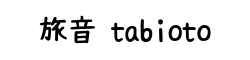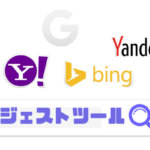動画配信サービス(VOD)をテレビ画面で楽しむためには、セット・トップ・ボックス(STB)と言われるTVチューナーのような機材が必要です。
その中でも定番の「クロームキャスト」と「FireTV Stick」の違いを徹底比較してみました。どちらを買うか悩んでいる方の参考になれば幸いです。

目次
【VODの必須アイテム】ChromecastとFireTV Stickの違いを徹底比較【テレビで視聴】

「クロームキャスト」はGoogle。「FireTV Stick」はAmazonが製作しているSTB(セットトップボックス)です。
動画配信サービス(VOD)やYouTubeなどをテレビに映して視聴できるガジェットになります。
どちらも「Wi-Fi環境」と「HDMI端子のあるテレビ」この2点が必要です。
セットトップボックスを使うのに必要なもの
- Wi-Fi環境
- HDMI端子のあるテレビ(あるいはモニター)
両者とも機能の内容は似通っていますが、最大の違いは、グーグルキャストはスマホ操作。FireTV Stickはリモコン操作であることです。ここは人によって好みが分かれるので、両者のメリットやデメリットを比較しながら解説していこうと思います。
料金
| 料金 | |
| クロームキャスト | 5,072円(税込) |
|---|---|
| FireTV Stick | 4,980円(税込) |
(取扱店によって多少の価格差があります)
料金価格帯は、ほとんど変わりません。FireTV Stickはアマゾンで定期的に行われている「サイバーマンデー」や「ブラックフライデー」といった定期的なセールで3000円台で販売されているので、少しでも予算を抑えたい方は、こういったセールイベントを活用するのもいいと思います。
fa-arrow-circle-rightAmazon
クロームキャストのラインナップ
クロームキャストは2種類のラインナップになっています。
スタンダード版のクロームキャストです。HD画質まで対応しています。
上位版のクロームキャストUltraは、4K画質まで対応していて、有線接続も出来るようになっています。
関連記事fa-arrow-circle-rightChromecast(クロームキャスト)の使い方と出来ることをまとめてみた
FireTV Stickのラインナップ
FireTVは3種類のラインナップになっています。
スタンダード版のFireTV Stickfa-amazonです。HD画質まで対応しています。
上位版のFireTV Stick 4Kfa-amazonは、4K画質まで対応しています。
アレクサを内臓したキューブにハンズフリーな音声コントロールが出来るFireTV Cubefa-amazonです。この端末を購入する場合はお使いのAV機器に互換性があるかチェックする必要があります。
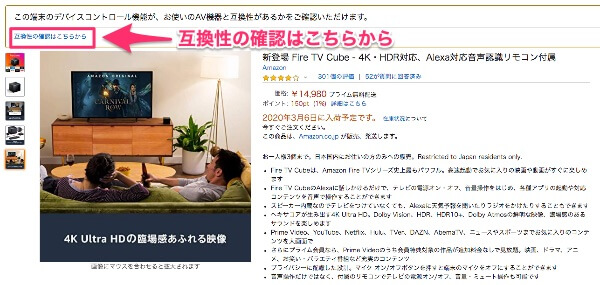
fa-arrow-circle-rightFireTV Cubeの互換性を確認はこちら
関連記事fa-arrow-circle-right【VODの必須アイテム】Fire TV Stickの使い方と出来ることをまとめてみた
使い方(セットアップ)

使い方(セットアップ)の方法は、グーグルキャストとFireTVともほとんど変わりません。
- Wi-Fi環境
- HDMI端子のあるテレビ(モニター)
両者とも上記の条件は必要になります。インターネット接続方法も簡単で、テレビに接続したデバイスの案内通りに進めれば、5分ほどで接続完了ができます。
クロームキャストのセットアップ方法

クロームキャストのセットアップ方法
- 手順①:Wi-Fiの環境確認とテレビにHDMI端子があるか確認
- 手順②:クロームキャストをHDMI端子に差し込み、コンセントをつなぐ
- 手順③:アプリの「グーグルホーム」でセットアップ
FireTV Stickのセットアップ方法
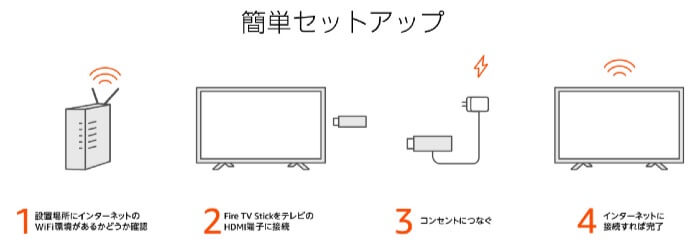
FireTVのセットアップ方法
- 手順①:Wi-Fiの環境確認とテレビにHDMI端子があるか確認
- 手順②:FireTV StickをHDMI端子に接続
- 手順③:コンセントにつなぐ
- 手順④:FireTV Stickをインターネットに接続して完了
操作方法

| クロームキャスト | スマホ |
|---|---|
| FireTV Stick | 音声認識リモコン |
クロームキャストとFireTV Stickの最大の違いは、スマホ操作かリモコン操作であるか。この違いが一番大きいと思います。
クロームキャスト(スマホ操作)のメリット・デメリット
| メリット | デメリット |
|---|---|
|
|
クロームキャストは、スマホ操作なので普段から使い慣れているスマホをテレビで視聴するようなものなので、とても使いやすいです。個人だけで、使用するなら問題ありませんが、家族や複数人で使う場合、スマホを他の人に貸して操作するような場面も出てくると思います。

FireTV Stick(リモコン操作)のメリット・デメリット
| メリット | デメリット |
|---|---|
|
|
FireTV Stickは、まるでテレビのリモコンのように操作出来るので、複数人で使うときも使いやすいです。スマホ操作みたいなユーザビリティはありませんが、音声認識もあるのでYouTube内検索も気軽にできます。
また、プライム会員であれば、プライムビデオやプライムミュージック、プライムフォトをテレビ画面で視聴できます。さらに色々とアプリも用意されているので、それらで楽しむこともできます。

YouTubeの再生方法

| グーグルキャスト | スマホからYouTubeアプリで観たい動画をキャストしてテレビに映す |
|---|---|
| FireTV Stick | FireTVのテレビのホーム画面にあるYouTubeアプリからリモコンで観たい動画を選択する |
YouTubeの再生方法も少し異なりますので説明します。
クロームキャストのYouTube再生方法
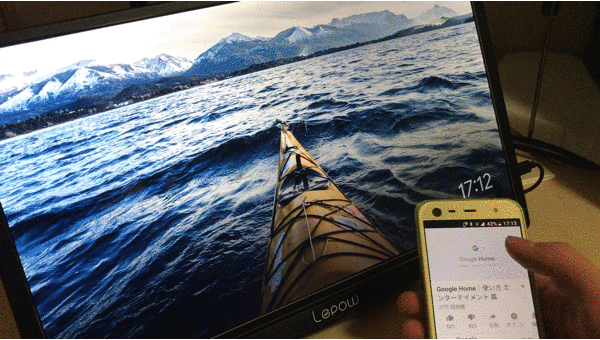
グーグルキャストでテレビにYouTubeをキャスト
クロームキャストはYouTubeのアプリを開いて、観たい動画を選んでから「キャストボタン」をタップすれば簡単にテレビにYouTubeを視聴できます。
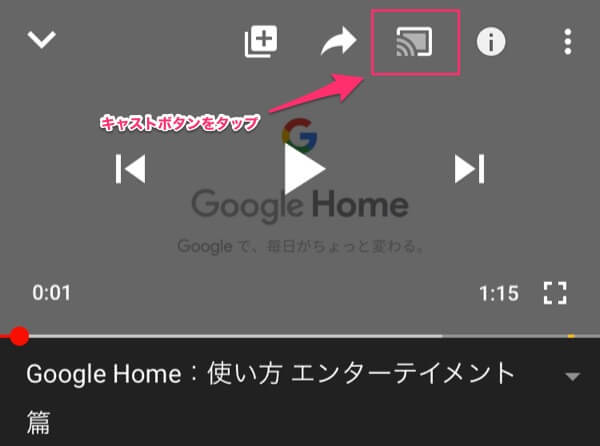
キャストするには、クロームキャストとスマホが同じWi-Fiに接続している状態であることが必要です。
FireTV StickのYouTube再生方法
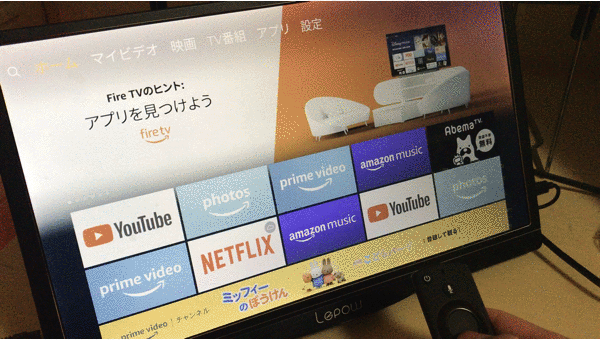
FireTV Stickは、ホーム画面にある「YouTubeアプリ」からYouTubeを視聴できます。YouTube内のキーワード検索はリモコンでの打ち込みなので、少し使いづらいですが、音声コントロールを使えば簡単に目当ての動画を検索できます。
さらに、FireTV Stickは、クロームキャストと同様にスマホからキャストボタンを使って、YouTube接続もできます。
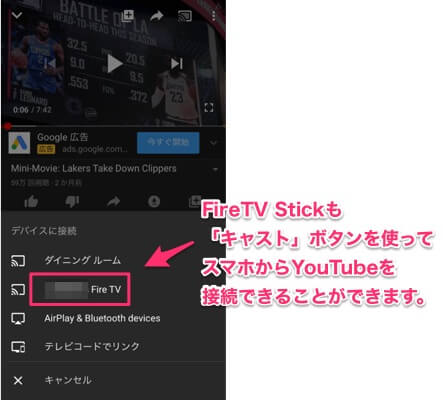
YouTubeをリモコン操作とスマホ操作できるので、FireTV Stickの方が利便性は高いかもしれません。
ミラーリング
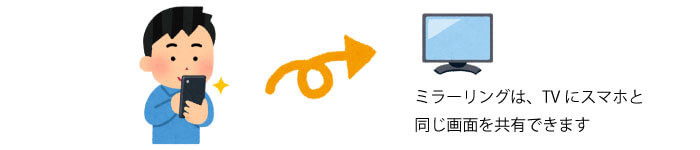
| グーグルキャスト | fa-check-circle-o |
|---|---|
| FireTV Stick | fa-close |
ミラーリングとは、スマホ画面をテレビにキャストする機能です。
FireTV Stickはミラーリングはできませんが、グーグルキャストはアンドロイドスマホ限定で、スマホ画面をテレビに出力できます。
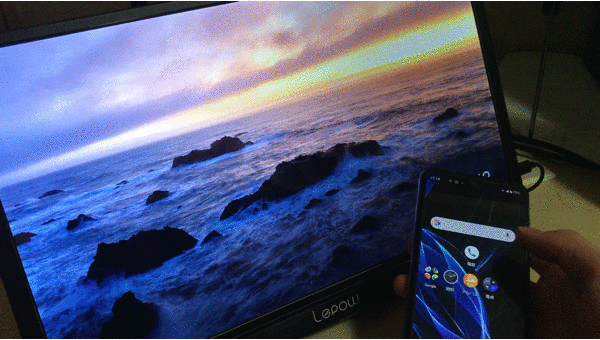
アンドロイドスマホをミラーリング
iPhoneの画面をミラーリングしたい場合は、アップル製品のApple TVが必要になります。
音声認識
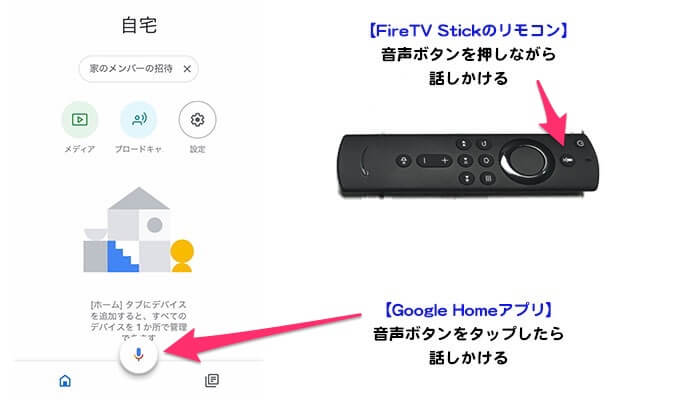
| グーグルキャスト | 「Google Home」アプリから音声ボタンをタップして話しかける |
|---|---|
| FireTV Stick | 音声ボタンを押し続けながら話しかける |
音声認識は、両者ともにかなり正確に認識してくれます。ちょっとした会話ならできてしまうのが文明の進化を感じますね!
Q&A
残念ながら、Wi-Fi環境が整っていないと、FireTVやクロームキャストは使えません。
しかし、Wi-Fi自体は安いもので、3000円から購入出来るので、これを機にWi-Fiを導入してもいいと思います。これからの時代はWi-Fi環境は必須になってくるので、導入すると色々と生活面で便利になると思います。
fa-arrow-circle-rightアマゾンで「Wi-Fiルーター」を探す
VOD Tips
HDMIに対応しているモニターであれば、クロームキャストやFireTV Stickを使用できる
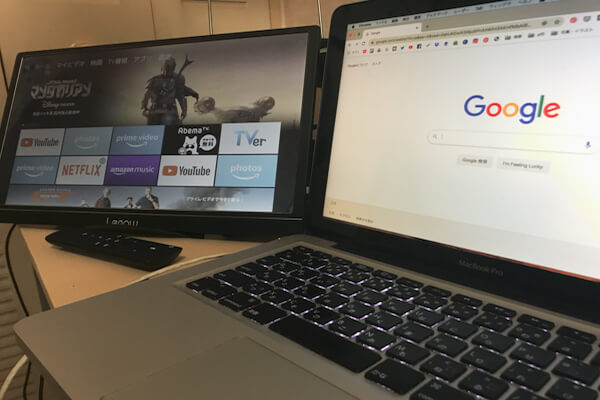
本記事の写真で使われていたモニターは、TVではなく、デュアルモニターを使っていました。
TVだけではなく、デュアルモニターにクロームキャストやFireTV Stickを接続する方法もご紹介します。
ネット関連のお仕事やネットゲーマー、そして、ブロガーなどの方々が多く導入しているデュアルモニター環境。使用しているモニターにHDMIポートあるいは、ミニHDMIポートがあれば、クロームキャストやFireTV Stickを差し込んで、VODを楽しめることができます。
ちなみに僕が現在使用しているのは、「Lepowのモニターfa-amazon」です。タブレットタイプのモニターなので、持ち運びもできかなり重宝しています。
ミニHDMIポートの場合は変換ケーブルを

テレビなどはHDMIポートが採用されているので問題はありませんが、パソコン用などのモニターディスプレイはミニHDMIポートの規格が多く採用されているので、この場合は変換アダプタあるいは、中継アダプタが必要です。

僕の場合は、中継アダプタを通してモニターにクロームキャストやFireTVを繋げています。あとは、スマホやリモコンで操作するだけで、VOD環境を簡単に作れてしまいます。作業疲れの息抜きに最適ですよ。
【まとめ】STBでVODをテレビ画面で楽しもう!

- グーグルキャスト:スマホ操作の手軽さと気軽さ
- FireTV Stick:リモコン操作の利便性
グーグルキャストとFireTV Stickの違いを少しでもお伝えできたでしょうか。
両者とも動画配信サービス(VOD)やYouTubeをテレビで楽しむのに役立ってくれるガジェットです。もう少し使用別にどちらをおすすめするかと聞かれるなら。
YouTubeをメインに使うなら「グーグルキャスト」。複数人でVODを楽しみたいなら「FireTV Stick」がおすすめです。
ぜひ、テレビの大画面でVODサービスを楽しみましょう!
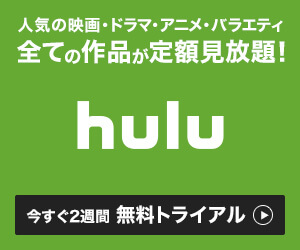
・月額933円(税抜)
・VOD内追加課金なし
・2週間無料トライアル

・月額500円(税抜)
・31日間無料トライアル
・コスパ最強VOD

・月額1,990円(税抜)
・31日間の無料トライアル
・圧倒的なコンテンツ量